Come ottenere notifiche Slack da WordPress (integrazione in 3 passaggi)
Pubblicato: 2022-03-25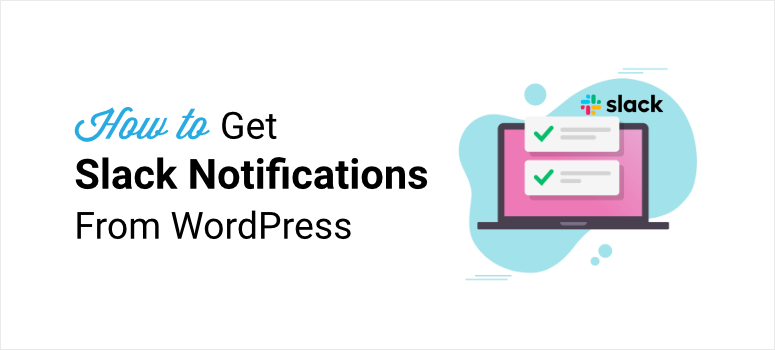
Vuoi un modo semplice e veloce per inviare notifiche Slack dal tuo sito WordPress?
Con l'aiuto di un potente strumento come Zapier, puoi facilmente ricevere notifiche automatiche sul tuo spazio di lavoro Slack dal tuo sito web. Puoi inviare un messaggio diretto a un membro del team o a un canale Slack per tenere tutti aggiornati.
In questo articolo, ti mostreremo come connettere il tuo sito WordPress con Slack utilizzando Zapier in soli 3 passaggi.
Invio di notifiche Slack WordPress utilizzando Zapier
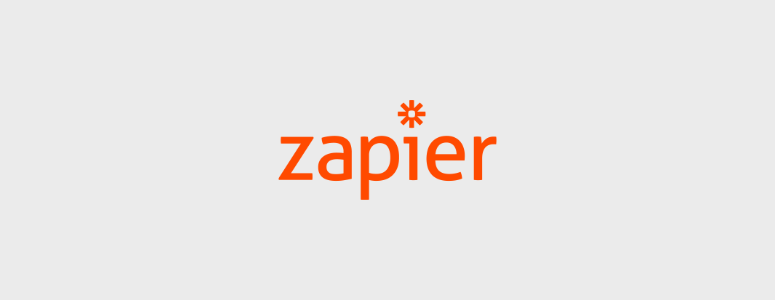
Zapier è una piattaforma online che ti consente di creare flussi di lavoro automatizzati collegando più applicazioni e servizi. Offre integrazioni con oltre 3000 app come Google Sheet, Twitter, Gmail e Slack.
I flussi di lavoro Zapier (noti anche come Zap) sono costituiti da 2 parti: Trigger e Action. Il trigger è ciò che avvia l'intero processo e l'azione è il risultato del flusso di lavoro o dell'attività eseguita.
Zapier si connette con tantissime app e CMS come WordPress per automatizzare le attività manuali e aiutare a organizzare i tuoi progetti.
Utilizzando la sua integrazione Slack + WordPress , puoi inviare notifiche Slack automatiche sugli aggiornamenti del sito Web in pochissimo tempo. Con questo, ottieni le opzioni per inviare notifiche a Slack per trigger come i seguenti:
- Nuovo commento sul tuo blog o pagina web
- L'utente carica nuovi media come immagini o video sul tuo sito
- Il membro del team pubblica un nuovo post sul blog
- Viene creato un nuovo utente WordPress
- L'ordine di acquisto viene effettuato
Ci sono tonnellate di trigger che puoi usare. E per quanto riguarda le azioni, non sei limitato alle notifiche Slack. Puoi persino invitare utenti su un canale Slack e creare nuovi canali direttamente dal tuo sito WordPress con Zapier.
In questo tutorial imparerai come ricevere messaggi automatici nel tuo spazio di lavoro Slack quando un utente pubblica un nuovo post in WordPress. Ma i passaggi rimarranno gli stessi anche per la configurazione di altri Zap.
Prima di iniziare, dovrai creare un account Zapier se non ne hai già uno.
Quindi, puoi aprire la pagina di integrazione Slack + WordPress e fare clic sul pulsante Connetti Slack + WordPress .
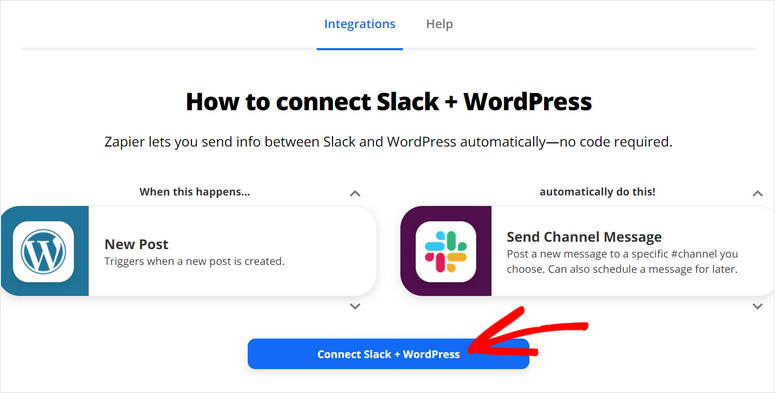
Sarai in grado di vedere il generatore di flussi di lavoro nella finestra successiva. Ora costruiamo il nostro flusso di lavoro automatizzato per le notifiche Slack di WordPress.
Passaggio 1: collega il tuo sito WordPress
Innanzitutto, dovrai aggiungere il tuo account WordPress con Zapier facendo clic sul pulsante Connetti .
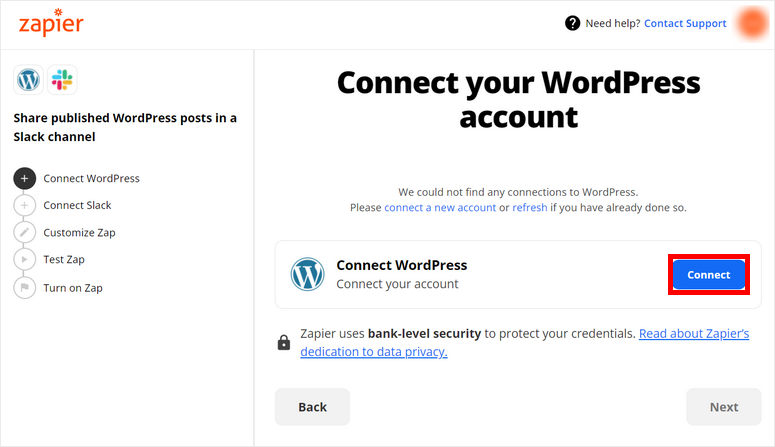
Si aprirà una finestra popup in cui dovrai inserire l'URL, il nome utente e la password del tuo sito web. Verifica se i dettagli del tuo sito web sono corretti e fai clic sul pulsante Sì, continua .
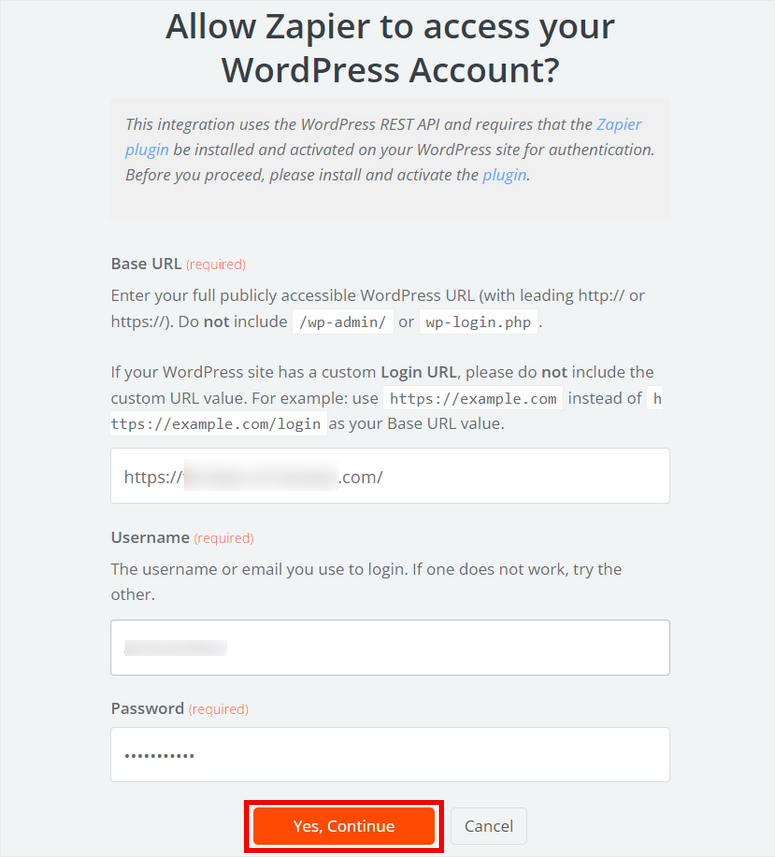
Ora vedrai che il tuo account appare nella dashboard. Quando colleghi più account, li vedrai apparire qui in questo elenco.
Seleziona il tuo sito WordPress e fai clic sul pulsante Avanti .
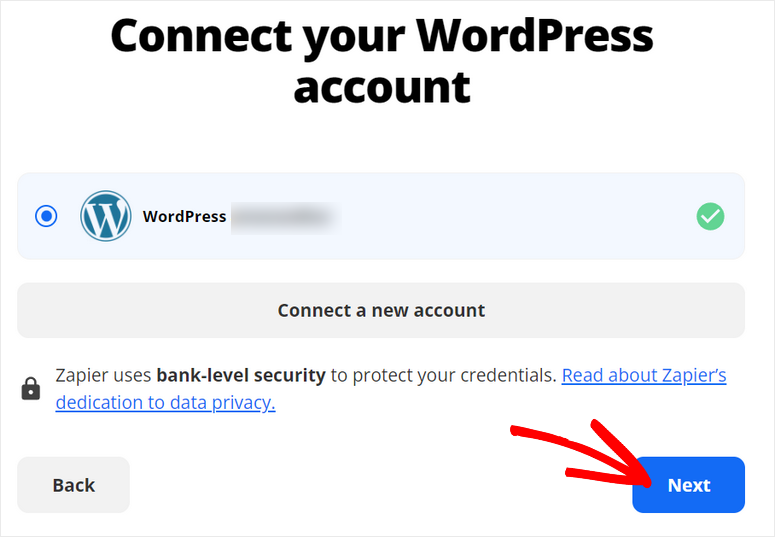
Ora vedrai le opzioni per selezionare lo stato del post e il tipo di post.
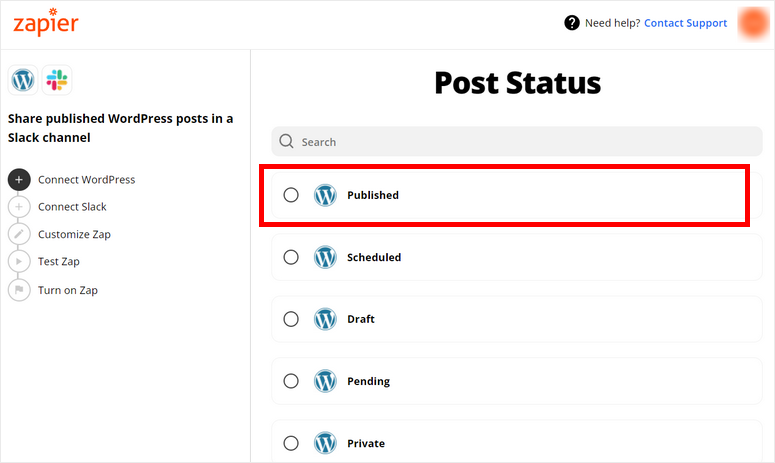
Poiché vogliamo inviare notifiche Slack quando c'è un nuovo post del blog, scegli lo stato del post come Pubblicato e il tipo di post come Post .
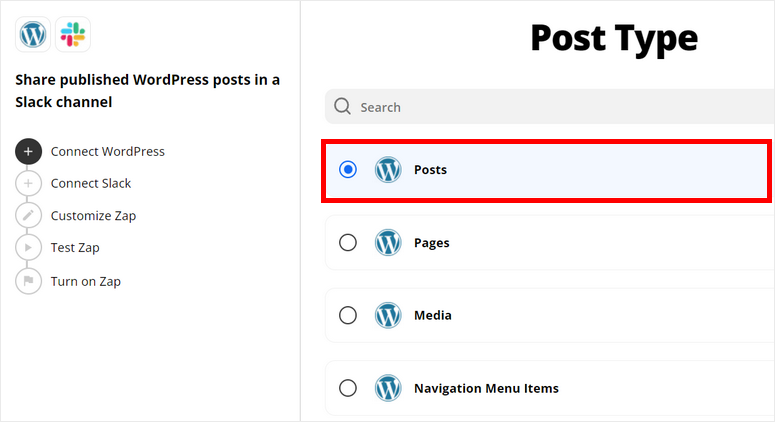
Questo sarà l'evento trigger per il tuo flusso di lavoro Slack + WordPress . Ora devi connettere il tuo spazio di lavoro Slack e impostare l'evento di azione.
Passaggio 2: connettiti con Slack
Per integrare il tuo account Slack, premi il pulsante Connetti .
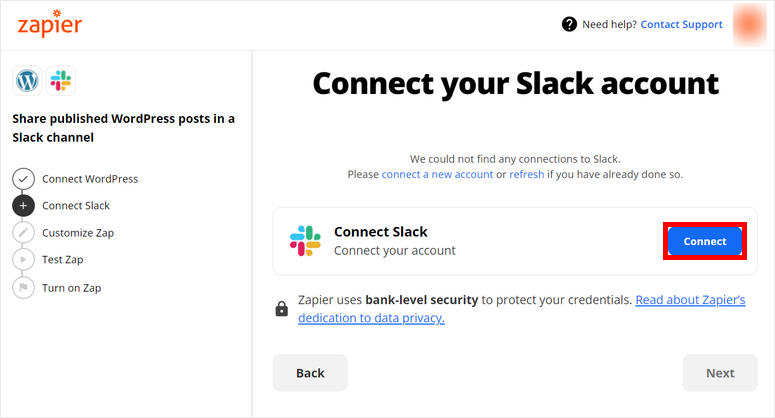
Vedrai una finestra popup in cui puoi accedere al tuo spazio di lavoro Slack.
Dopo che il tuo account Slack è connesso, devi consentire a Zapier di accedere al tuo spazio di lavoro.
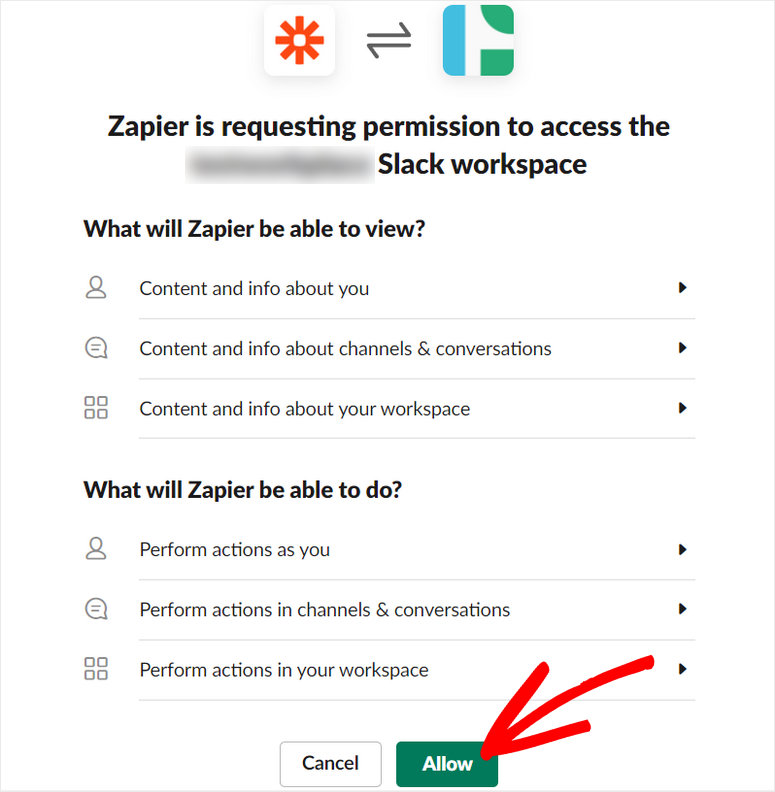
Questo ti riporterà all'editor del flusso di lavoro dove puoi fare clic su Avanti per continuare.

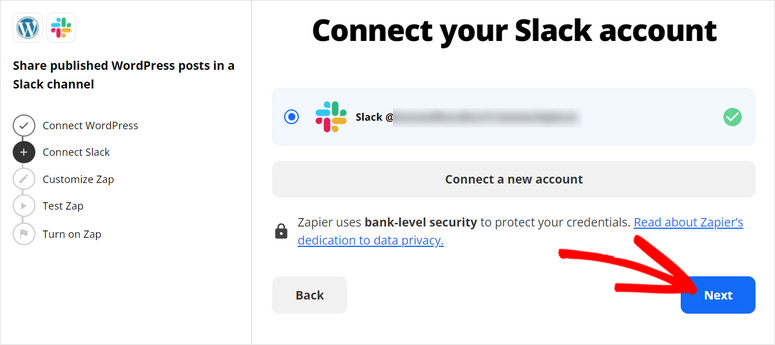
Per il tuo evento d'azione, dovrai selezionare il canale Slack in cui desideri pubblicare le notifiche automatiche. Qui selezioniamo il canale generale , solo a titolo di esempio.
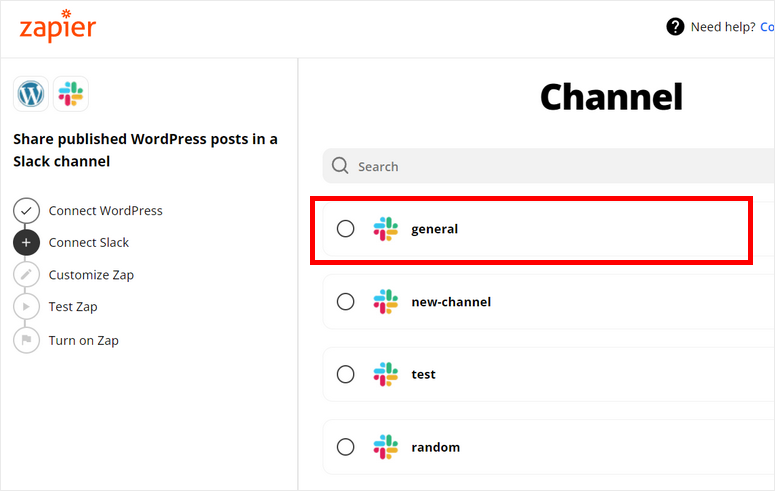
Successivamente, avrai la possibilità di scegliere i campi che desideri modificare per le notifiche di WordPress Slack. L'opzione Testo del messaggio è selezionata per impostazione predefinita perché è il corpo principale delle tue notifiche.
Se vuoi pubblicare queste notifiche come bot Slack, controlla Invia come bot? opzione.
Questo creerà automaticamente un bot nel tuo spazio di lavoro Slack e lo aggiungerà al tuo canale Slack selezionato. Seleziona l'opzione Nome bot se desideri aggiungere anche un nome personalizzato per il bot.
Puoi solo modificare e personalizzare i campi che selezioni qui, quindi assicurati di avere tutto ciò di cui hai bisogno e fai clic su Avanti .
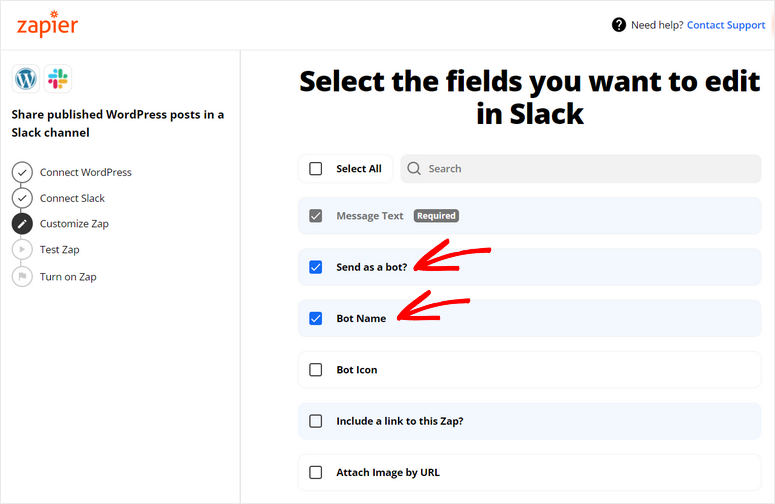
Nella schermata successiva, sarai in grado di mappare i campi e gli elementi dal tuo sito WordPress a Slack.
Il campo più importante che devi personalizzare è il Testo del messaggio. Zapier ti offre tantissime opzioni come l'autore del post, il titolo, il link e altri elementi di WordPress.
Quindi, puoi aggiungere quelli che ti servono e creare un testo personalizzato per le tue notifiche Slack.
A seconda dei campi che hai selezionato in precedenza, vedrai opzioni come la personalizzazione del nome del bot, l'abilitazione dei collegamenti a espansione automatica e altro ancora.
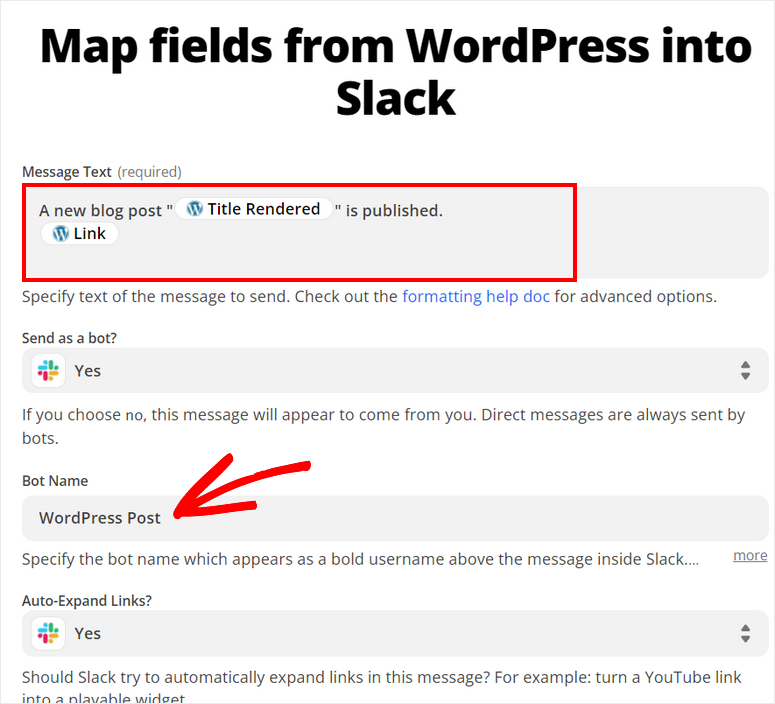
Una volta che hai finito con la mappatura dei campi da WordPress, fai clic sul pulsante Avanti .
Passaggio 3: prova il tuo Zap
L'ultimo passaggio per questo tutorial è testare Zap o Workflow per vedere se funziona correttamente o meno.
Puoi controllare tutti i dettagli per l'integrazione Slack sullo schermo e fare clic sul pulsante Invia test nell'angolo in basso a destra.
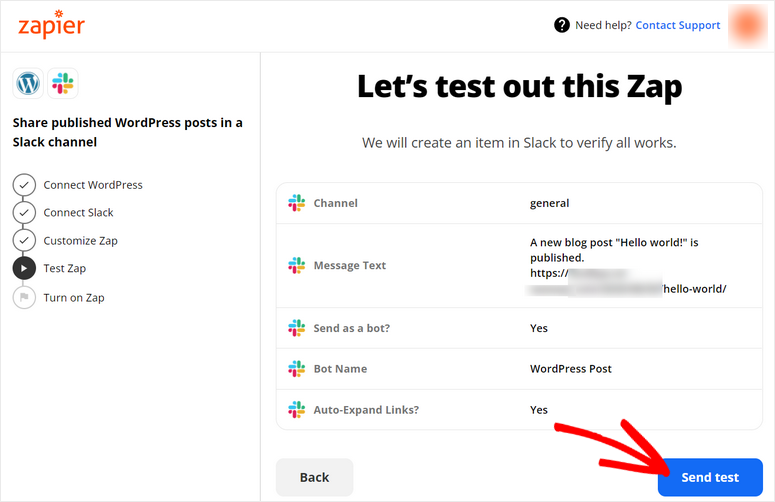
Se il test ha esito positivo, vedrai la notifica di esempio sul tuo canale Slack in questo modo:
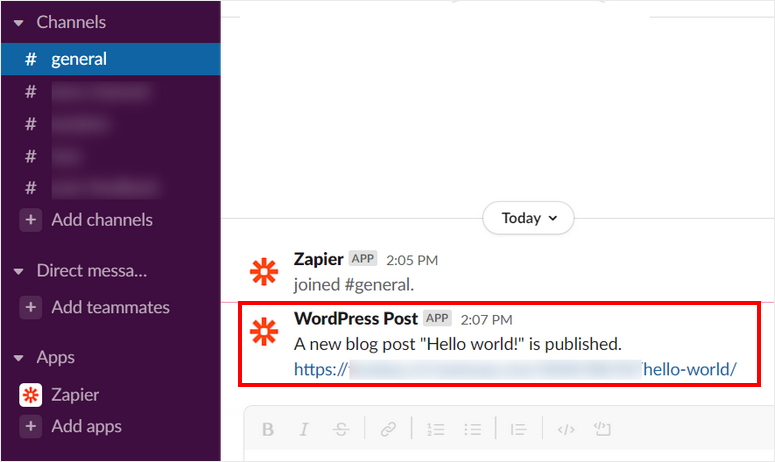
Tutto quello che devi fare ora è rivedere il tuo flusso di lavoro WordPress Slack e fare clic su Attiva Zap per attivare lo zap.
Ora riceverai una notifica su Slack ogni volta che qualcuno pubblica un nuovo post sul tuo sito web.
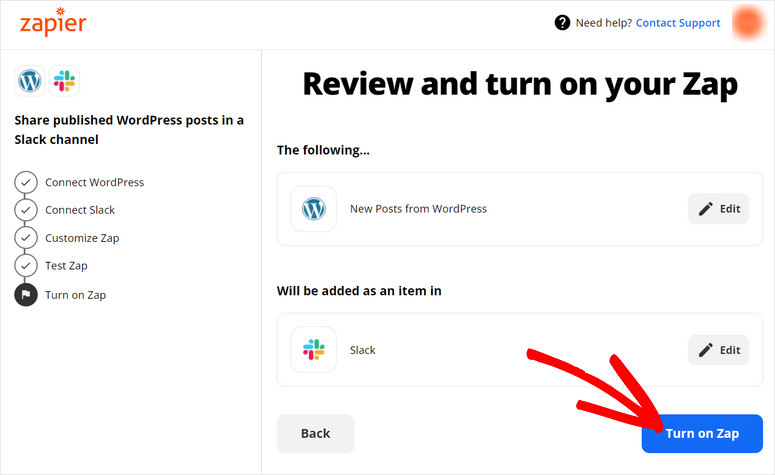
Così facile! Hai imparato come inviare notifiche di WordPress Slack utilizzando Zapier in pochi passaggi. Puoi seguire questi passaggi per ricevere notifiche su nuovi commenti, nuovi utenti e post aggiornati.
In questo modo, puoi utilizzare Zapier per integrare altre applicazioni e servizi per migliorare la tua produttività. Ecco alcune delle utili integrazioni Zapier per il tuo sito web:
- WPForms + Zapier : puoi connettere i tuoi moduli WordPress con altri servizi come Fogli Google, ActiveCampaign e altro. Il plug-in WPForms offre anche un componente aggiuntivo Zapier dedicato per rendere il processo più semplice e veloce.
- Integrazioni con i social media : con Zapier, puoi automatizzare facilmente le tue campagne sui social media. Non dovrai mai condividere manualmente i tuoi contenuti su Twitter, Instagram, Facebook e altro ancora.
- Google Analytics : Zapier ti consente di collegare il tuo sito WordPress con potenti strumenti come Google Analytics. Questo ti aiuterà a inviare le informazioni sul tuo sito web direttamente al tuo account di analisi e a generare rapporti.
È tutto per oggi! Ci auguriamo che questo articolo ti abbia aiutato a imparare come inviare notifiche Slack di WordPress con Zapier.
Se desideri uno strumento di automazione specifico per il tuo sito WordPress, puoi anche controllare Uncanny Automator. È il plug-in di automazione più potente e intuitivo che ti consente di connetterti con oltre 1.000 plug-in WordPress e app esterne.
Con questo, puoi incorporare direttamente Slack in WordPress e inviare notifiche automatiche dal tuo sito web.
Per i tuoi prossimi passi, potresti voler controllare queste risorse:
- Come automatizzare la verifica dei lead in WordPress (passo dopo passo)
- I migliori strumenti di automazione del marketing per WordPress (confronto)
- I migliori plugin per tenere traccia delle visualizzazioni dei post di WordPress [PAGATO + GRATIS]
Questi post ti aiuteranno a generare più contatti e ad automatizzare le tue campagne di marketing. L'ultimo ti aiuterà a tenere traccia delle visualizzazioni per ogni post sul tuo sito web.
